
![Como encomendar um Uber a partir do seu ambiente de trabalho [Chrome] Como encomendar um Uber a partir do seu ambiente de trabalho [Chrome]](http://beogradionica.com/img/web-2017/how-to-order-an-uber-from-your-desktop-2.jpg)
O Uber é uma aplicação para smartphone. Não tem uma interface web e funciona através do seu número de telefone. Isso está relacionado ao modelo de negócios do aplicativo, porque é um serviço de passeio. A maioria das pessoas precisa de táxis em movimento e a maneira mais fácil de obter uma é através de seus telefones. O Uber seria muito menos eficiente se as pessoas precisassem estar em seus desktops apenas para pedir um táxi. Dito isso, não é inimaginável que você queira ou precise solicitar um Uber de sua área de trabalho. Como não há interface web para o Uber, você terá que se contentar com UberChrome . É uma extensão do Chrome que permite encomendar um Uber a partir do seu ambiente de trabalho. Você não precisa pagar nenhuma taxa extra e você faz o pedido através de sua própria conta Uber.
O UberChrome é uma extensão de código aberto, portanto, se você tiver dúvidas sobre o acesso aos seus dados, particularmente suas informações de pagamento, consulte o código Github.
Instale a extensão UberChrome e navegue para qualquer site. A extensão não funcionará na página Nova guia. Muitas extensões do Google Chrome não funcionam na página "Nova guia", pois é considerada uma página do Chrome.
Clique no Ăcone "Carro" que a extensĂŁo adiciona ao lado da barra de URL. Entre com seu nĂşmero de telefone e digite sua senha quando solicitado. VocĂŞ nĂŁo precisará autenticar com um cĂłdigo enviado para o seu nĂşmero de telefone. Este Ă© simplesmente o procedimento de login e a extensĂŁo pressupõe que vocĂŞ já tenha uma conta Uber.
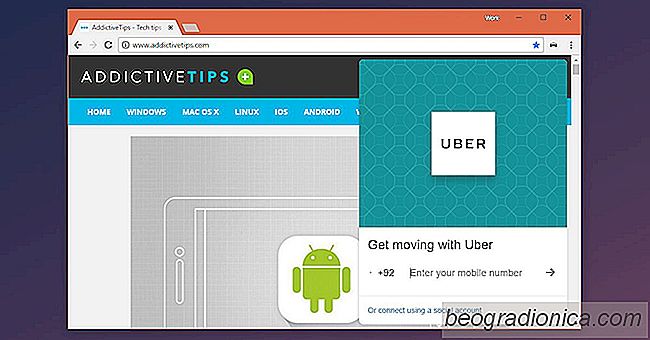
Depois que você entrar, a extensão pedirá para acessar sua localização. Você pode escolher dar acesso ou inserir manualmente seu endereço ao solicitar um Uber. Devemos avisá-lo de que inserir manualmente seu endereço pode resultar na definição de um ponto de coleta menos preciso.

Como limitar a velocidade de download no Chrome
Os navegadores têm um gerenciador de downloads básico que pode baixar arquivos e digitalizá-los em busca de conteúdo prejudicial. Comparado aos aplicativos gerenciadores de download de desktop, o gerenciador de downloads de um navegador não possui recursos. Tem pouco a nada para oferecer além de sua interface.
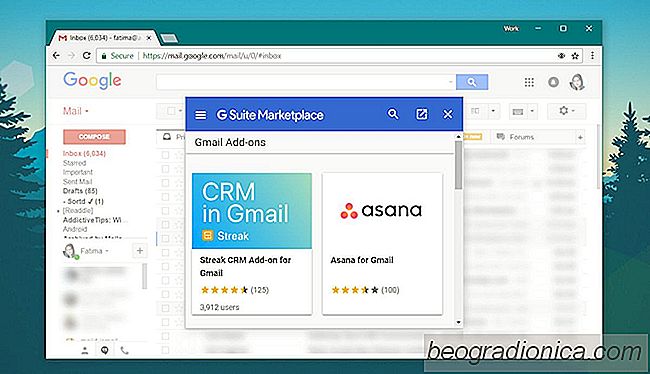
Como Instalar Complementos do Gmail
O Chrome tem uma boa coleção de complementos do navegador. O próprio Google tem uma biblioteca bastante grande de add-ons e aplicativos proprietários que ajudam a integrar seus próprios serviços em todo o navegador. O Google não possui apenas o melhor navegador no mercado hoje. Também possui um dos melhores serviços de email; Gmail.